 本文中的某些功能需要Microsoft SharePoint 高级版 - SharePoint 高级管理
本文中的某些功能需要Microsoft SharePoint 高级版 - SharePoint 高级管理
您可以在 SharePoint 管理中心 创建自定义更改历史记录报告,以查看过去 180 天内网站操作或组织设置更改的 CSV 报告。
更改历史记录报告可以提高可见性,并使你可以监视组织中不同级别对 SharePoint 配置所做的更改。
创建最多 10 个报表,用于跟踪更改的内容、发生时间以及跨网站和组织设置发起更改的人员。
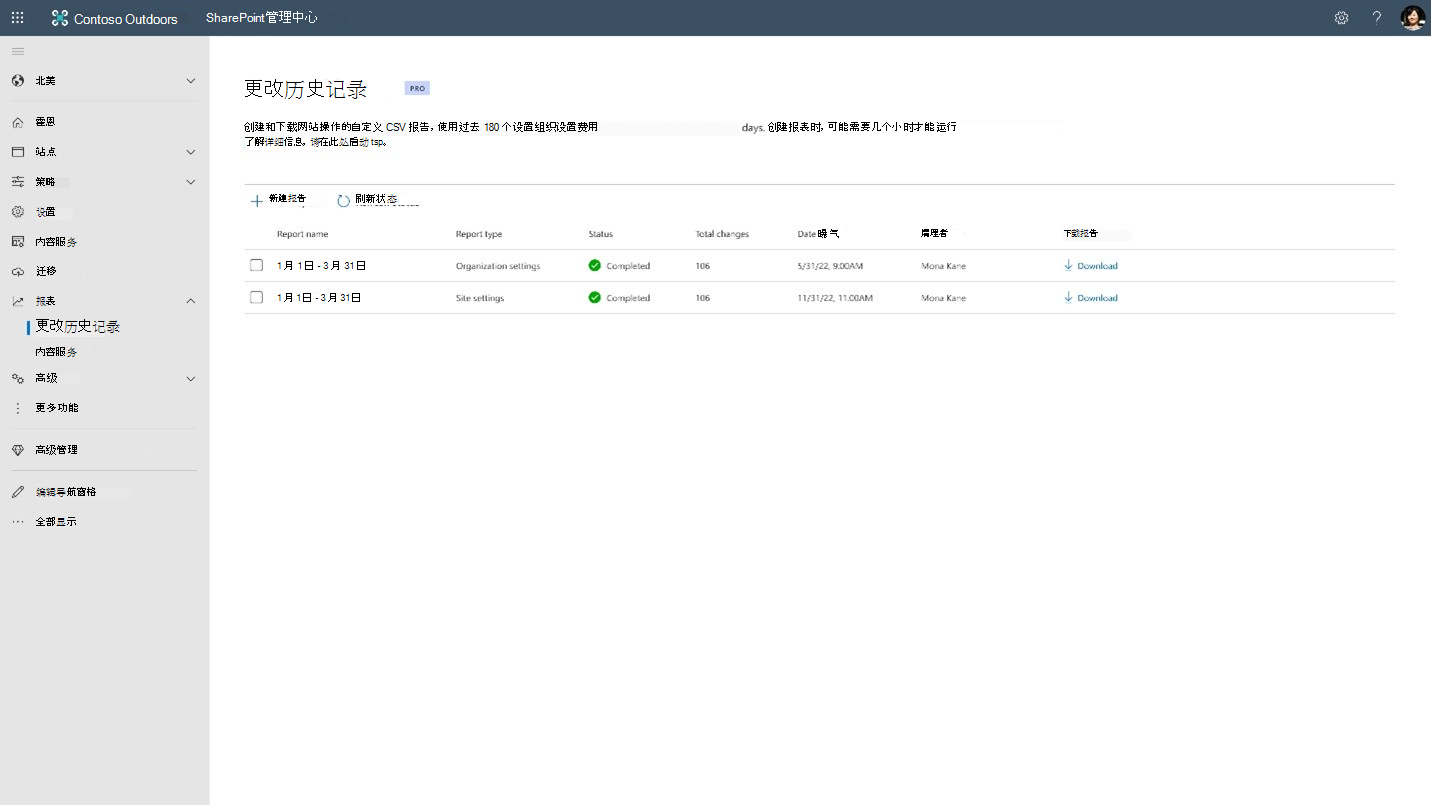
要求
若要访问和使用此功能,你的组织必须具有以下订阅:
创建更改历史记录报表
若要创建更改历史记录报表,请转到 “更改历史记录 ”页,然后选择“ 新建报表”。
选择要生成的报表类型,然后选择“ 网站设置/组织设置”。
此时会显示一个面板,可在其中指定要包含在更改历史记录报表中的信息类型。 选择“ 创建报表 ”以生成新报表。
新报表列在更改历史记录页上。 选择报表以打开更改历史记录报表面板并监视其状态。
创建报表后,选择“ 下载报表 ”,将数据导出为 CSV 文件。 使用 “创建复制 ”按钮可以创建更多具有类似参数的报表。
注意
根据创建报表时选择的搜索条件,生成报表需要几个小时。
查看更改历史记录报表
若要查看更改历史记录报告,请展开 “报表 ”,然后选择“ 更改历史记录”。
可以从更改历史记录页创建新报表、删除和刷新其状态。 此页一次只能显示 10 个报表。 最佳做法是在创建新报表之前删除以前的报表。
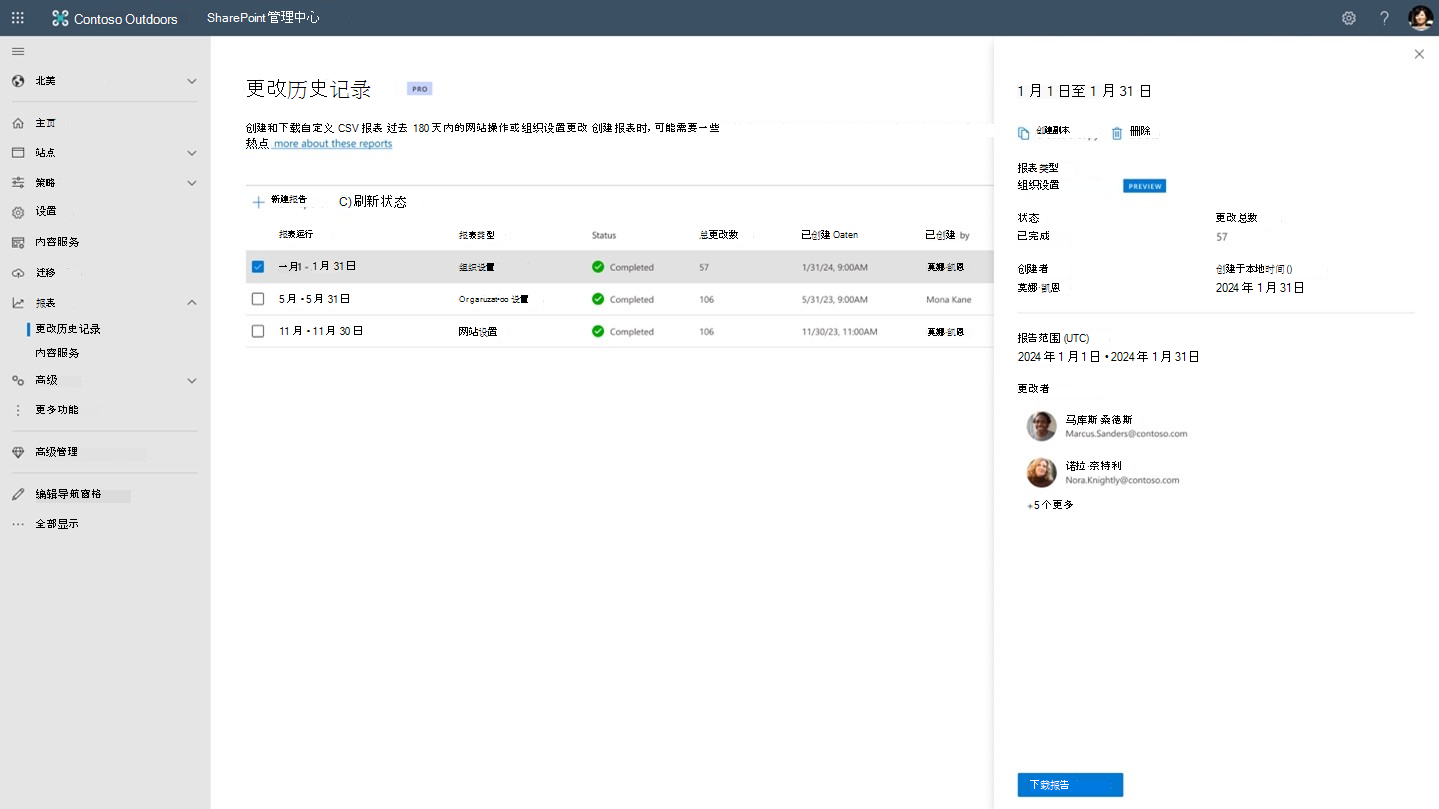
Reporting
网站设置报告
生成给定日期范围的网站设置报告,并按网站和用户进行筛选。 可以将报表下载为 CSV 文件,以查看站点属性更改。 网站管理员和 SharePoint 管理员执行的所有网站操作都会在报告中捕获。
组织设置报表
注意
本文稍后列出的 已审核组织设置表 反映了当前在组织设置报告下跟踪的设置列表
还可以生成组织设置报告,以从 SharePoint 管理员中心跟踪对组织设置所做的更改。 可以针对自定义日期范围生成这些报告,同时筛选感兴趣的特定用户。 最佳做法是查看下载的报告,以确保设置与所需状态没有偏差。
对以下组织设置所做的任何更改都反映在报告中。 我们一直在努力在这些报表的范围下引入更多设置。
提示
可以使用更改历史记录报告导出数据长达 180 天,具体取决于用户许可证。 报表可能包含 180 天后的用户的数据,以及未返回 180 天的用户的数据。 由于报表上未显示用户许可证类型,因此某些用户可能看起来好像缺少数据。
注意
分配有 全局读者角色 的管理员没有创建或删除报表的权限,但可以下载以查看更改。
当前审核的组织设置
下表列出了在“ 设置” 节点下找到的最新支持设置集:
| 名称 | 说明 |
|---|---|
| SharePoint 页面 | 允许对新式页面进行注释,允许用户创建新的新式页面 |
| SharePoint 网站创建 | 用户可以创建 SharePoint 网站、创建团队网站、默认时区、新网站的默认存储限制 |
| SharePoint 通知 | 允许通知 |
| SharePoint 网站存储限制 | 自动、手动 |
| OneDrive 通知 | 允许通知 |
| OneDrive 保留期 | 保留已删除用户的 OneDrive 的天数 |
| OneDrive 存储限制 | 默认存储限制 |
| OneDrive 同步 | OneDrive 网站上的“显示同步”按钮、“仅允许在已加入特定域的计算机上同步”、“阻止下载特定文件类型” |
| SharePoint 版本历史记录限制 | 设置版本历史记录限制 |
下表列出了在“策略”节点下的访问控制中找到的最新支持设置集:
| 名称 | 说明 |
|---|---|
| 非托管设备 | 限制从不符合或已加入域的设备进行访问 |
| 空闲会话注销 | 从非活动浏览器会话中自动注销用户 |
| 网络位置 | 仅允许从特定 IP 地址进行访问 |
| 不使用新式身份验证的应用 | 阻止从 Office 2010 和其他无法强制实施基于设备的限制的应用进行访问 |
| SharePoint 访问限制 | 按安全组限制对 SharePoint 网站的访问 & 内容 |
| OneDrive 访问限制 | 按安全组限制对 OneDrive 内容的访问 |
下表列出了在“策略”节点下的“共享”中找到的最新支持设置集:
| 名称 | 说明 |
|---|---|
| 外部共享 | 内容可以共享,更多外部共享设置,其他设置 |
| 文件和文件夹设置 | 选择用户在 SharePoint 和 OneDrive 中共享文件和文件夹时默认选择的链接类型,选择默认为共享链接选择的权限,选择谁可以使用从浏览器地址栏复制的文件的 URL 访问文件 |